
Système Authentific.
Etablissez les réglages utilisateur/compte département en combinant les 9 éléments suivants.
Elément de menu | Description | |
|---|---|---|
Authentificat. utilisateur | Authentifier+Authentification par serveur externe | Permet aux utilisateurs d'être authentifiés via un serveur externe. |
Authentifier+Activé (MFP) | Permet aux utilisateurs d'être authentifiés directement sur la machine. | |
Arrêt | Permet aux utilisateurs d'utiliser la machine sans recourir à l'authentification utilisateur. | |
Accès util. Public | OUI (avec connexion) | Permet aux utilisateurs d'utiliser la machine sans opération d'authentification, comme la saisie de mots de passe ou l'utilisation de cartes IC. |
Interdire | Interdit l'utilisation de la machine aux utilisateurs publics. | |
Compte | Marche | Active l'authentification de compte. La sélection Activé (MFP) ou Authentification par serveur externe pour l'authentification utilisateur permet de sélectionner Synchroniser ou Ne pas synchroniser pour Synchroniser utilisateur/compte. |
Arrêt | Désactive l'authentification de compte. | |
Méthode saisie suivi compte | Nom & Mot de passe de compte | Sélectionnable si vous sélectionnez Désactivé pour l'authentification utilisateur et Activé pour Compte. Un nom de compte et un code de compte sont requis pour authentifier le compte. |
Mot de passe seul | Sélectionnable si vous sélectionnez Désactivé pour l'authentification utilisateur et Activé pour Compte. Seul un code de compte est requis pour authentifier un compte. | |
Synchroniser Authentification utilisateur & compte | Synchroniser | Sélectionnable si vous sélectionnez Activé (MFP) ou Authentification par serveur externe pour l'authentification utilisateur et Activé pour Compte. Les utilisateurs enregistrés dans un compte peuvent s'authentifier en entrant seulement un nom d'utilisateur et un code utilisateur. |
Ne pas synchroniser | Sélectionnable si vous sélectionnez Activé (MFP) ou Authentification par serveur externe pour l'authentification utilisateur et Activé pour Compte. En fonction de la sélection de Méthode saisie suivi compte, il vous sera peut-être demandé de saisir un nom de compte en plus d'un nom d'utilisateur, d'un code utilisateur et d'un code de compte. | |
Opération après crédit maximum | Arrêt.imméd. | La machine arrête la tâche dès que le crédit maximum est atteint. Dans ce cas, les données de sortie et de numérisation ne sont pas conservées. |
Finir tâche | La machine n'arrête pas la tâche bien que le crédit maximum soit atteint. Après achèvement du travail en cours, la machine n'est plus disponible. | |
Avertir | La machine affiche le message indiquant que le crédit maximum est atteint, tout en autorisant l'exécution de la tâche suivante. Le message ne s'affiche pas dans le cas d'une tâche d'impression. | |
Nombre compt.utilis.assign. | Entrez le nombre d'Authentifications utilisateur pour distribuer un total de 1000 entrées d'authentification. Le nombre d'entrées qui restent après le nombre introduit constitueront les entres Suivi comptes. | |
Configuration durée ticket | Ce réglage s'applique lorsque Active Directory est sélectionné comme type de serveur externe d'authentification. Définissez une valeur comprise entre 1 min et 600 min. | |
Compteur d'impression test | Marche | Inclut le nombre de pages d'impressions test dans le comptage. |
Arrêt | Exclut le nombre de pages d'impressions test du comptage. | |
Suivez la procédure sur Affichage de l'écran [Menu réglage administrateur] pour afficher l'écran Menu Configuration administrateur.
Appuyez sur l'onglet Auth.utilis./cpte de l'écran Menu conf. administrateur et appuyez sur configuration générale.
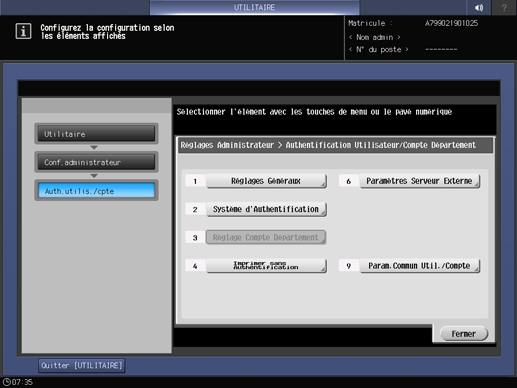
L'écran Configuration générale s'affiche.
Appuyez sur Authentification utilisateur et sélectionnez un bouton.
Explication supplémentaireSi vous avez sélectionné Authentifier, sélectionnez Activé (MFP) ou Authentification par serveur externe.
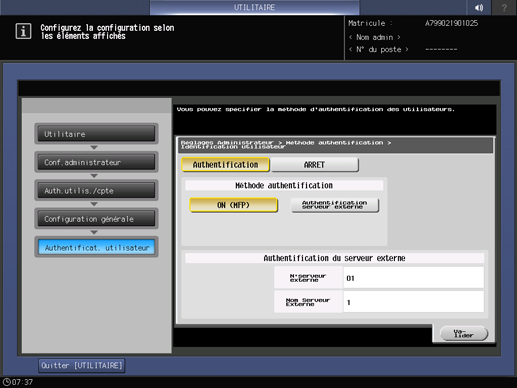
Appuyez sur Valider pour revenir à l'écran Configuration générale.
Accès util. Public, Compte, Méthode de saisie CompteSélectionnez un des boutons affichés à droite.
Explication supplémentaireAppuyez sur chaque bouton et sélectionnez la valeur de réglage affichée à droite.
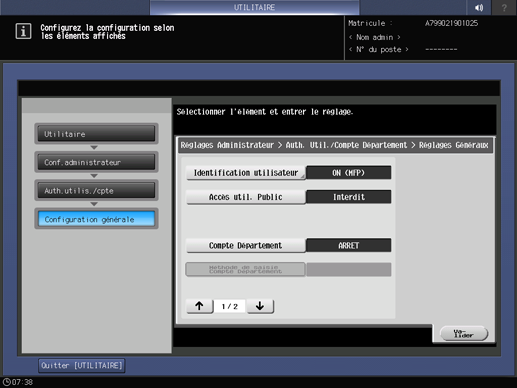
Appuyez sur
 et sélectionnez Synchroniser Authentification utilisateur & compte ou Opération après crédit maximum.
et sélectionnez Synchroniser Authentification utilisateur & compte ou Opération après crédit maximum.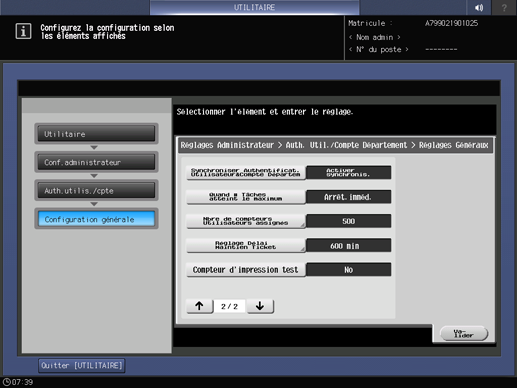
Appuyez sur Nombre compt.utilis.assign. pour entrer le quota.
Explication supplémentaireEntrez un nombre au clavier et appuyez sur Valider.

Appuyez sur Réglage durée ticket et entrez la période de temps.
Explication supplémentaireEntrez un nombre au clavier et appuyez sur Valider.

Sélectionnez s'il faut inclure le nombre d'impressions test imprimées.
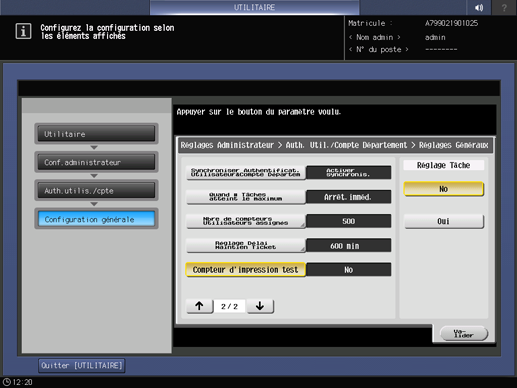
Appuyez sur Valider pour finaliser le réglage.
Si vous avez modifié le réglage d'activation et désactivation de I'authentification utilisateur ou Authentification compte ou si vous avez modifié le nombre de compteurs utilisateurs assignés, un dialogue de confirmation s'affiche avant d'effacer toutes les donnés de gestion y compris les données des dossiers personnels.
Vous pouvez modifier les réglages en appuyant sur Oui. Toutefois il faut savoir que la sélection de Oui supprime toutes les données administratives associées à l'authentification à des fins de sécurité.
Explication supplémentairePour annuler le réglage actuel, sélectionnez de retourner au niveau hiérarchique dans la partie gauche de l'écran.